Quando você acessa o Mercadoedu pela primeira vez, a primeira página que você encontra após fazer o seu login é a overview da plataforma.
A overview nada mais é do que a página de entrada do sistema, nesse caso, do Armazém de Dados, que é o nosso módulo principal.
Através dele, você tem acesso a todos os indicadores educacionais, do ensino básico até a pós-graduação, além de poder gerar diversos relatórios e gráficos de maneira fácil e rápida.
Vejamos a seguir todos os detalhes, e como você pode acessar todas as suas funcionalidades.
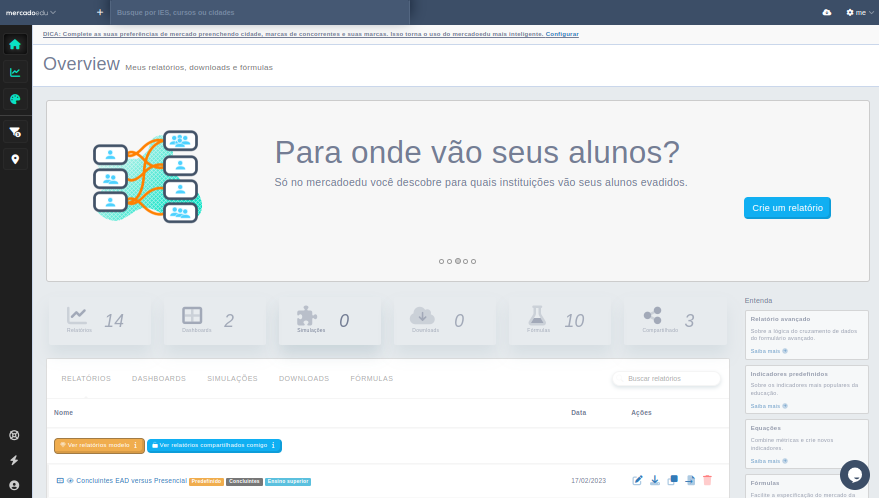
Índice
Primeiramente, vamos explorar o topo da nossa página inicial. Da esquerda para a direita, ao lado da logo do Mercadoedu temos o botão de “+”. Ao clicar nele, surgirão as seguintes opções:
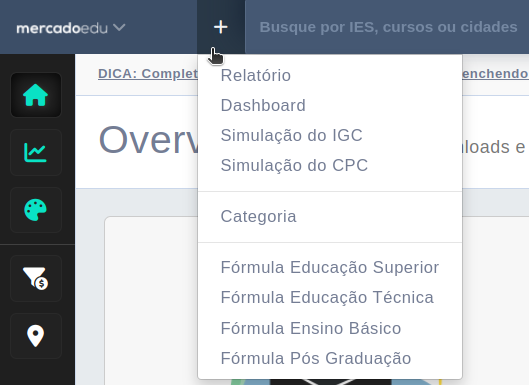
Relatórios
Esse botão lhe direcionará ao formulário avançado do ensino superior, onde você poderá criar as mais diversas análises.
Dashboard
Lhe direcionará aos dashboards, em que você poderá apresentar seus dados de forma intuitiva e abrangente. Saiba mais.
Simulação do IGC
Simule cenários e melhore a qualidade da instituição.
Simulação do CPC
Esse simulador é uma maneira de poder medir o que é necessário para alcançar os objetivos relativos às dimensões mensuradas para a obtenção do CPC mediante o MEC. Veja mais sobre isso clicando aqui.
Categoria
Agrupe seus relatórios e análises em pastas.
Fórmulas
Personalize e aprofunde ainda mais as suas análises através das fórmulas.
Campo de busca e novidades
Você também pode visualizar análises sobre assuntos específicos usando o campo de busca.
Na área central da página, você encontra um espaço destinado às notícias, atualizações e atalhos do Mercadoedu.
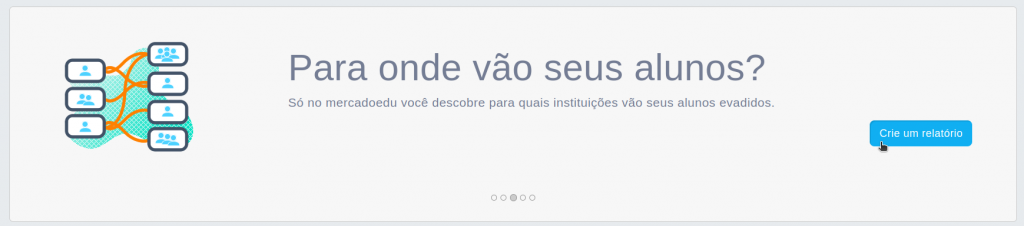
Logo abaixo, uma demonstração dos números das suas ações:

Meus itens salvos ou painel
No centro da página está localizado o painel com todos dados que você salvou. Nesse campo ficam agrupados seus relatórios, dashboards, simulações, downloads e fórmulas.
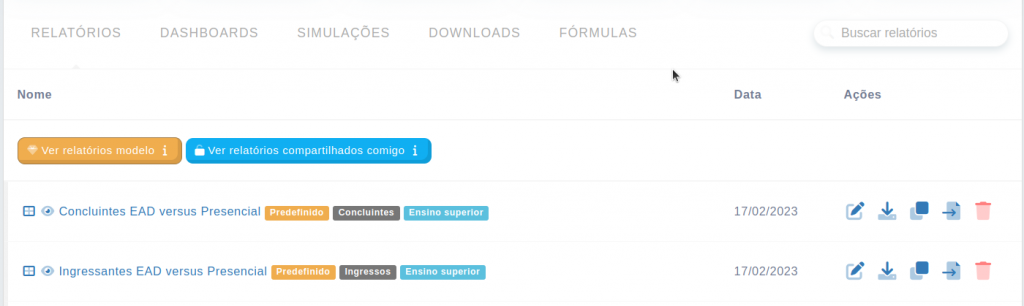
Acessando-os de forma rápida, você poderá editar, apagar, compartilhar e fazer download de maneira rápida.
Além dos seus itens alvos, você também pode acessar os modelos que nossa equipe criou e estão disponíveis para consulta.
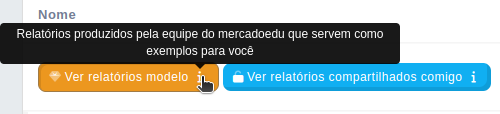

E quando estiver trabalhando em conjunto com a sua equipe, acesse os relatórios que forem compartilhados no botão “ ver relatórios compartilhados comigo”.
Menu lateral
Descendo mais o cursor, no menu lateral esquerdo, temos os seguintes botões:
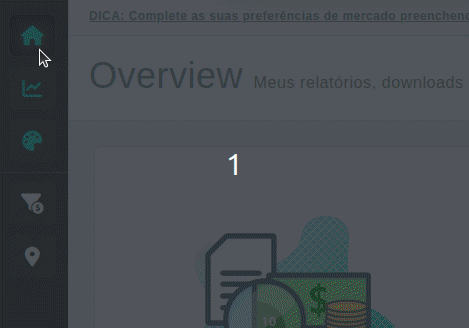
Início
Direciona a overview da ferramenta.
Perfis temáticos
Direciona ao painel dos Perfis Temáticos. Através deles, é possível obter dados por cidade, IES, curso, comparar gráficos de nível Brasil, analisar sua marca com a concorrência, entre outras possibilidades. Clique aqui para saber como utilizá-los.
Estratégia de preço
Leva o usuário ao módulo de Estratégia de Preço. Uma ferramenta importantíssima para entender os movimentos de captação e oferta do mercado. Saiba mais aqui.
Georreferenciamento
Você será direcionado ao módulo de Geo. Uma ferramenta georreferenciada criada para analisar e conhecer os perfis dos alunos, como e onde eles estão localizados, mapear evasão e o mercado potencial, entre outras funcionalidades. Clique aqui e fique por dentro.
Mais abaixo, você também encontra estes outros botões:
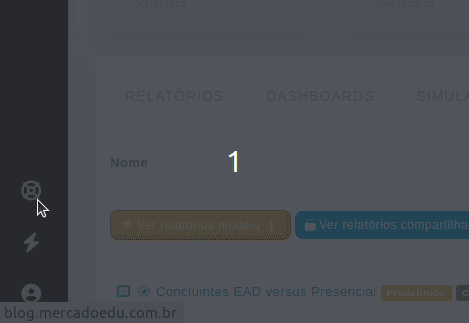
Blog
Direciona o usuário ao nosso blog, onde você encontrará diversos artigos e tutoriais como este que lhe auxiliarão no entendimento de nossas ferramentas.
Acesso rápido
Neste botão você busca os relatórios que foram salvos anteriormente nas categorias.
Gerenciador de conta e usuários
Aqui você pode editar seu perfil, editar as preferências, adicionar ou remover usuários e sair da plataforma. Para adicionar, editar e remover usuários do Mercadoedu, siga o passo a passo aqui.
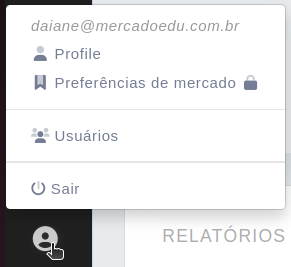
Downloads e Suporte
Passando para o lado direito da tela, temos o nosso gerenciador de downloads. Nele, você pode acompanhar ou cancelar seus downloads. Neste tutorial demonstramos todas as maneiras existentes de fazer o download de suas análises.
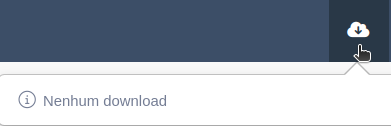
Ainda no lado direito, porém sempre na parte inferior da tela, está a caixa de diálogo do chat. Preencha as informações solicitadas, e logo iremos lhe atender para esclarecer todas as suas dúvidas.
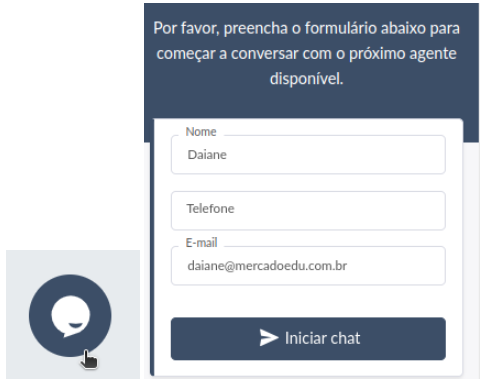
Agora que você já conhece a nossa overview, é hora de começar a explorar a ferramenta e suas diversas funcionalidades. Que tal colocar em prática?
Para mais dicas, tutoriais e insights de conteúdos relavantes, continue acompanhando o nosso blog. Siga também nossas redes sociais para ficar por dentro das novidades. Até a próxima!

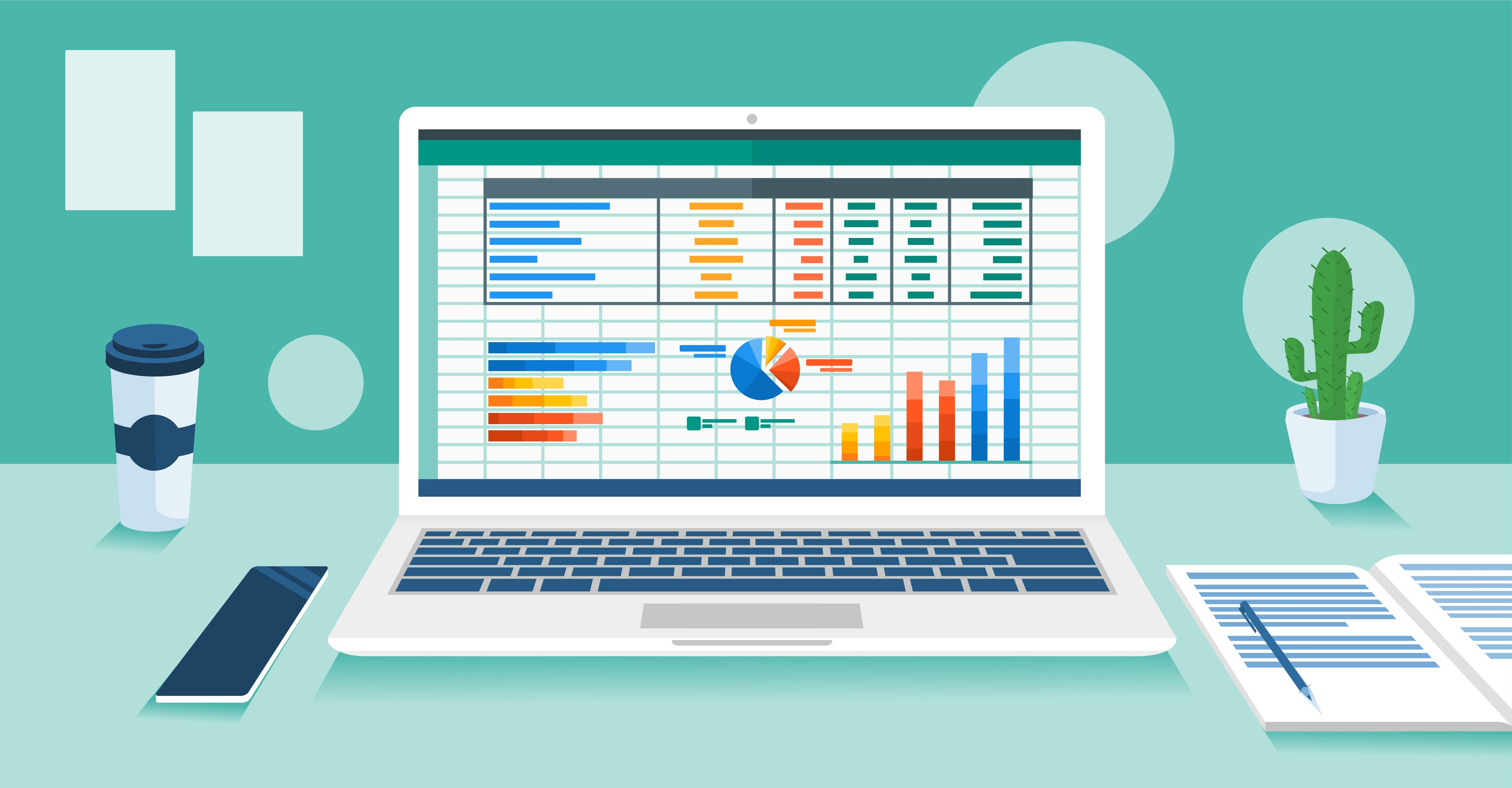
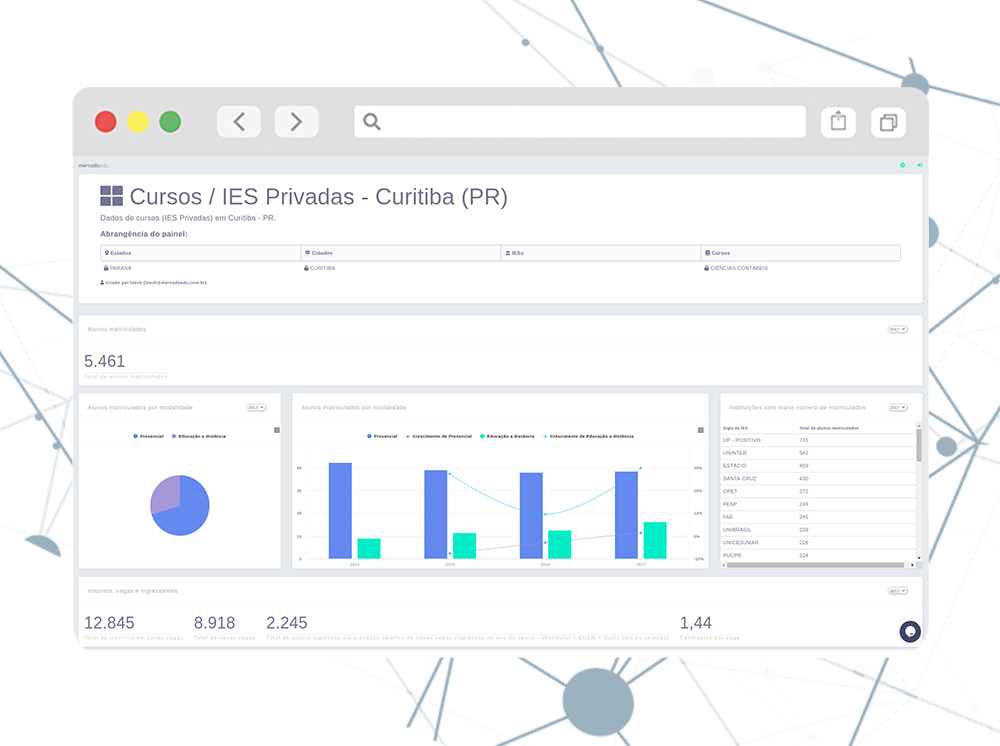

18 Responses
[…] já deve ter reparado que ao acessar a página inicial do Mercadoedu, há um menu com atalhos na parte inferior em que são encontrados todos os relatórios, […]
[…] como acontece com os relatórios, as suas fórmulas salvas ficarão dispostas na página inicial da ferramenta. Clicando na aba fórmulas, você poderá […]
[…] Em tradução livre, overview significa “visão geral/panoramica”. Trata-se da tela inicial de acesso ao Armazém de Dados do Mercadoedu. Lá você tem um resumo de todos os recursos disponíveis na ferramenta, além do acesso aos demais produtos da marca. Saiba mais: Conhecendo a Overview. […]
[…] Mercadoedu, temos duas formas de acessar o simulador do IGC. Começando pela página inicial, clique no “+” disponível no menu superior. Ou ainda, clicando no menu lateral […]
[…] a cada nova demanda do mercado. Ao longo dos anos, novos produtos foram sendo lançados junto ao Armazém de Dados, ampliando ainda mais as possibilidades na geração de dados […]
[…] overview do Mercadoedu, no menu esquerdo da plataforma, acesse o botão do Módulo de […]
[…] tutorial aqui, nós explicamos como acessar todas as funcionalidades disponíveis na nossa página de entrada do […]
[…] acessar o dashboard de cursos técnicos vá até a overview do Mercadedu e clique na sessão de “dashboards” disponível no painel inferior onde ficam […]
[…] que você encontrará é a overview do sistema – presente no Armazém de Dados. Clique aqui para conhecer um pouco mais sobre ela e seus recursos […]
[…] acessá-los, entre na overview do sistema e clique no botão “Relatórios” disponível no menu lateral. Vá descendo a lista de […]
[…] do ensino técnico, clique no ícone “Relatórios” disponível no menu à esquerda da overview. Após isso, selecione a a categoria “Ensino Técnico” e, em seguida, escolha a opção […]
[…] acessar os Indicadores Predefinidos Acadêmicos, entre na overview do sistema e clique no botão “Relatórios” disponível no menu lateral esquerdo. Vá descendo a lista de […]
[…] criar um novo relatório, clique no ícone “Relatórios” no menu à esquerda da overview do Mercadoedu. Você será direcionado ao formulário avançado do ensino superior. Após isso, […]
[…] criar um novo relatório, clique no ícone “Relatórios” no menu à esquerda da overview do Mercadoedu. Vá descendo a lista de Indicadores Predefinidos até chegar nos Indicadores de […]
[…] criar um novo relatório, clique no ícone “Relatórios” no menu à esquerda da overview do Mercadoedu. Vá descendo a lista de Indicadores Predefinidos até chegar nos Indicadores de […]
[…] criar um novo relatório, clique no ícone “Relatórios” no menu à esquerda da overview do Mercadoedu. Vá descendo a lista de Indicadores Predefinidos até chegar nos Indicadores de […]
[…] criar um novo relatório, clique no ícone “Relatórios” no menu à esquerda da overview do Mercadoedu. Vá descendo a lista de Indicadores Predefinidos até chegar nos Indicadores de […]
[…] um novo relatório de ensino básico, clique no ícone “Relatórios” no menu à esquerda da overview do Mercadoedu. Você será direcionado ao formulário avançado do ensino superior. Depois, basta […]